기계 번역으로 제공되는 번역입니다. 제공된 번역과 원본 영어의 내용이 상충하는 경우에는 영어 버전이 우선합니다.
Amazon EC2 Windows 인스턴스를 Simple AD Active Directory에 수동으로 조인합니다.
기존 Amazon EC2 Windows 인스턴스를 Simple AD Active Directory에 수동으로 조인하려면 에서 지정한 파라미터를 사용하여 인스턴스를 시작해야 합니다. Amazon EC2 윈도우 인스턴스를 Simple AD Active Directory에 원활하게 조인합니다.
Simple AD DNS 서버의 IP 주소가 필요합니다. 이 정보는 디렉터리 서비스 > 디렉터리 > 디렉터리의 디렉터리 ID 링크 > 디렉터리 세부 정보 및 네트워킹 및 보안 섹션에서 찾을 수 있습니다.
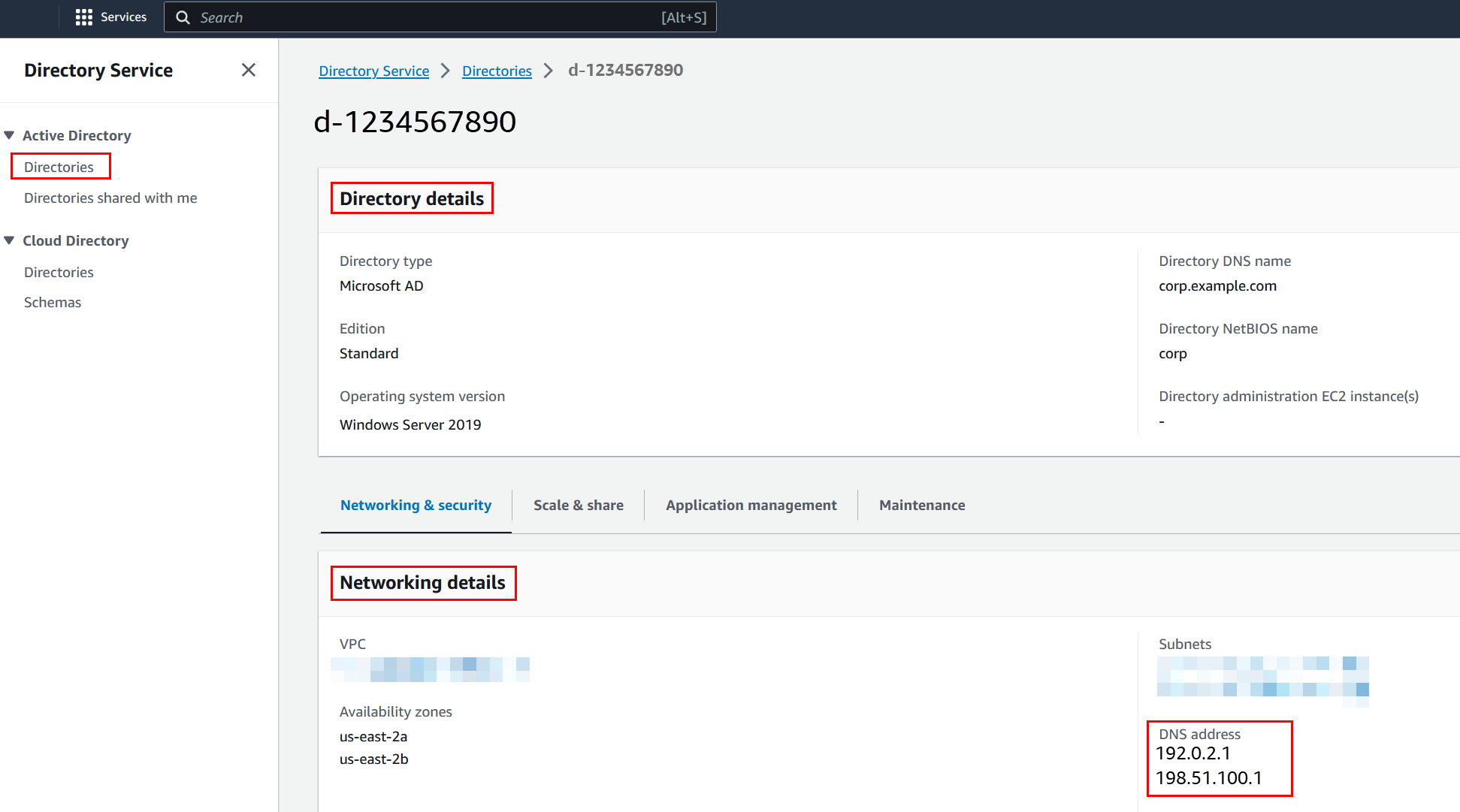
Windows 인스턴스를 Simple AD Active Directory에 조인하려면
-
원격 데스크톱 프로토콜 클라이언트를 사용해 인스턴스를 연결합니다.
-
인스턴스에서 TCP/IPv4 속성 대화 상자를 엽니다.
-
네트워크 연결 대화 상자를 엽니다.
작은 정보
인스턴스의 명령 프롬프트에서 다음을 실행하여 네트워크 연결 대화 상자를 직접 열 수 있습니다.
%SystemRoot%\system32\control.exe ncpa.cpl -
활성화된 네트워크 연결에 대한 컨텍스트 메뉴를 열고(마우스 오른쪽 버튼 클릭) [Properties]를 선택합니다.
-
연결 속성 대화 상자에서 인터넷 프로토콜 버전 4를 엽니다(더블 클릭).
-
-
다음 DNS 서버 주소 사용을 선택하고 기본 DNS 서버 및 대체 DNS 서버 주소를 Simple AD 제공 DNS 서버의 IP 주소로 변경한 다음 확인을 선택합니다.
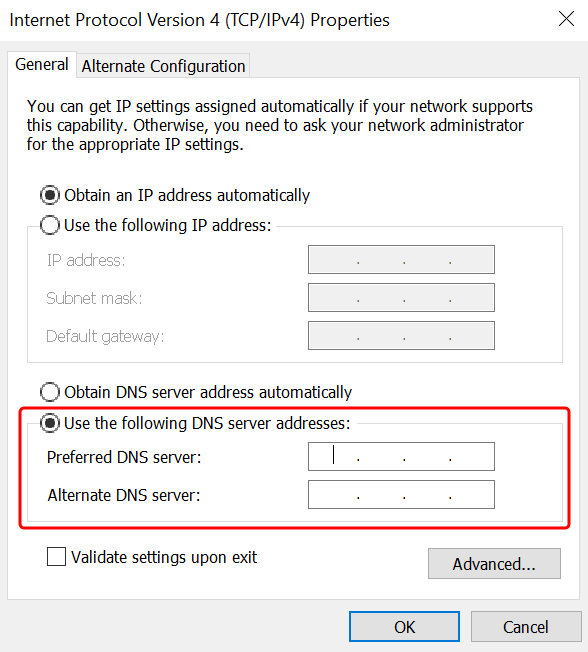
-
인스턴스에 대한 [System Properties] 대화 상자를 열고 [Computer Name] 탭을 선택한 다음, [Change]를 선택합니다.
작은 정보
인스턴스의 명령 프롬프트에서 다음을 실행하여 시스템 속성 대화 상자를 직접 열 수 있습니다.
%SystemRoot%\system32\control.exe sysdm.cpl -
구성원 필드에서 도메인을 선택하고 Simple AD Active Directory의 정식 이름을 입력한 다음 확인을 선택합니다.
-
도메인 관리자의 이름과 암호를 묻는 메시지가 표시되면 도메인 조인 권한을 가진 계정의 사용자 이름과 암호를 입력합니다. 이러한 권한의 위임에 대한 자세한 정보는 Simple AD에 대한 디렉터리 조인 권한 위임을 참조하세요.
참고
도메인의 전체 이름 또는 NetBIOS 이름, 백슬래시 (\), 사용자 이름 순으로 입력할 수 있습니다. 사용자 이름은 관리자입니다. 예:
corp.example.com\administrator또는corp\administrator. -
도메인에 온 것을 환영하는 메시지를 받은 후에 인스턴스를 재시작해야 변경 사항이 적용됩니다.
이제 인스턴스가 Simple AD Active Directory 도메인에 가입되었으므로 해당 인스턴스에 원격으로 로그인하여 디렉터리를 관리하는 유틸리티 (예: 사용자 및 그룹 추가) 를 설치할 수 있습니다. Active Directory 관리 도구를 사용하여 사용자 및 그룹을 만들 수 있습니다. 자세한 정보는 Simple AD용 액티브 디렉터리 관리 도구 설치을 참조하세요.